
Caso prefira esse conteúdo no formato de vídeo-aula, assista ao vídeo abaixo:
O relatório de Conclusão de Cursos tem como funcionalidade mostrar todos os dados dos colaboradores em cada um dos cursos existentes na plataforma LMS em que os mesmos estejam inscritos.
Com este relatório existe maior facilidade de encontrar os cursos que os colaboradores concluíram ou deixaram de concluir, mostrando inclusive a data de conclusão do treinamento.

Caminho de acesso para o relatório de conclusão de curso:
Passo 1. Para acessar o Relatório de Conclusão de curso pela hierarquia, siga o seguinte caminho. Aba de Relatórios -> Hierarquia -> Conclusão de curso pela hierarquia:

Dados apresentados na busca são:
- Nome completo do colaborador;
- Login do colaborador;
- Organização/Brokers;
- Cargos/Posições;
- Departamentos/Grupos;
- Curso;
- Nota;
- Data de Início;
- Data de Término;
- Último acesso.
Como é possível observar na imagem abaixo:
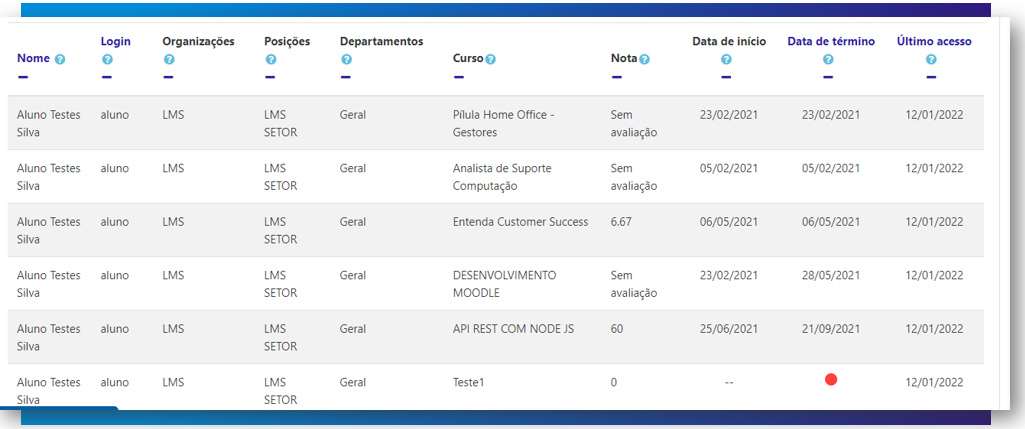
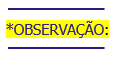 Caso tenha selecionado a opção "Sim" no filtro "Colaboradores sem hierarquia", o relatório só irá trazer os usuários que não estão atribuídos na gestão hierárquica da plataforma, como mostra no exemplo abaixo. Salientando que será possível visualizar somente usuários da hierarquia ou usuários sem hierarquia, e não os dois tipos juntamente.
Caso tenha selecionado a opção "Sim" no filtro "Colaboradores sem hierarquia", o relatório só irá trazer os usuários que não estão atribuídos na gestão hierárquica da plataforma, como mostra no exemplo abaixo. Salientando que será possível visualizar somente usuários da hierarquia ou usuários sem hierarquia, e não os dois tipos juntamente.
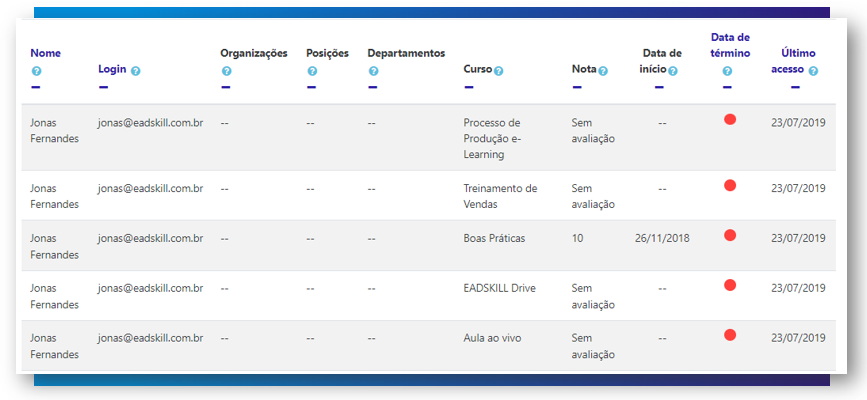
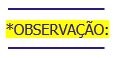 A data disposta no relatório acima é relacionado a data de conclusão do curso como um todo.
A data disposta no relatório acima é relacionado a data de conclusão do curso como um todo.
Filtros:
Utilize os filtros para facilitar a sua busca! Você poderá filtrar por:
- Identificador do usuário (login);
- Usuário (nome completo do colaborador);
- Gerentes: Visualize apenas os colaboradores que faz parte da equipe do gerente filtrado;
- Organização/Brokers;
- Cargos/Posições;
- Departamentos/Grupos;
- Curso;
- Status de visibilidade: Todos, não visível ou visível (situação de visibilidade do curso);
- Status da conclusão;
- Status: Ativo ou inativo (de usuário na plataforma);
- Concluíram a partir de;
- Concluíram até;
- Exibição detalhada: Trará um relatório mais complexo com as atividades pertencentes a cada curso;
- Campos de perfil do usuário;
- Colaboradores sem hierarquia: Opções "Não" e "Sim".
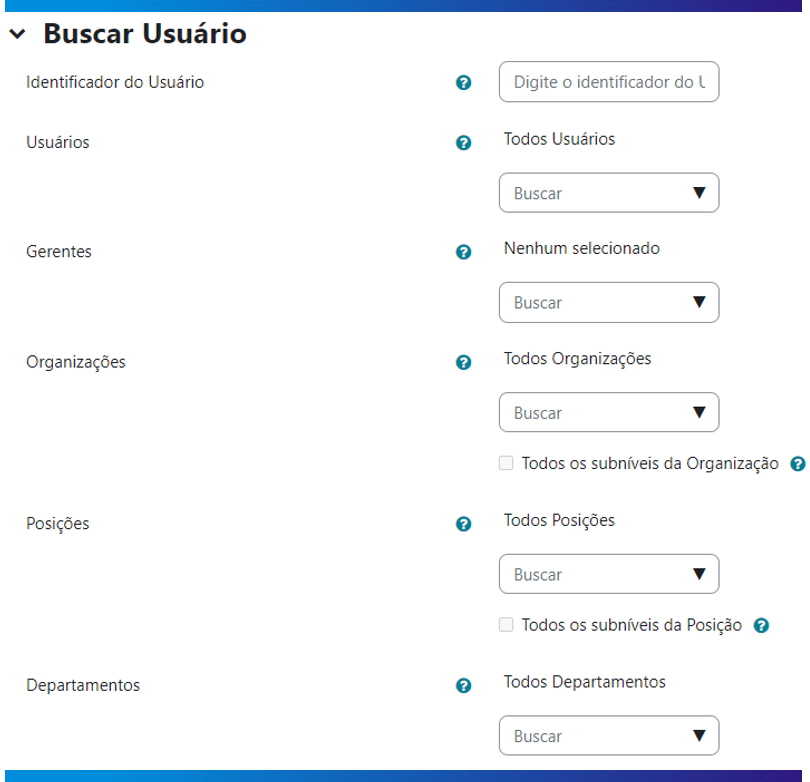
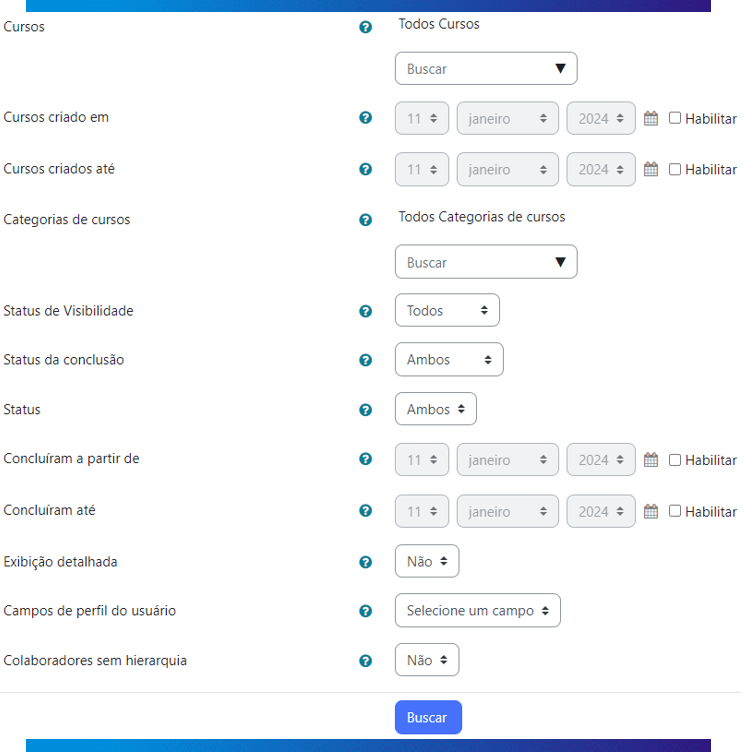
Não se esqueça de clicar em “Buscar” depois que definir os filtros, dessa maneira os mesmos serão replicados no relatório.
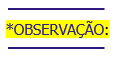 Caso você não tenha escolhido nenhum filtro, ou apenas alguns, a plataforma LMS irá buscar todos os dados existentes de todos os colaboradores e todos os treinamentos.
Caso você não tenha escolhido nenhum filtro, ou apenas alguns, a plataforma LMS irá buscar todos os dados existentes de todos os colaboradores e todos os treinamentos.
Porém, dependendo da quantidade de dados o relatório poderá demorar alguns minutos para ser apresentado.
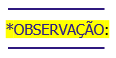 Agora, caso tenha selecionado filtro "Exibição mais detalha -> Sim" será apresentado a seguinte tabela abaixo. Apenas reforçando que com esse módulo selecionado, não é possível realizar a exportação do relatório, somente é possível com a exibição comum.
Agora, caso tenha selecionado filtro "Exibição mais detalha -> Sim" será apresentado a seguinte tabela abaixo. Apenas reforçando que com esse módulo selecionado, não é possível realizar a exportação do relatório, somente é possível com a exibição comum.
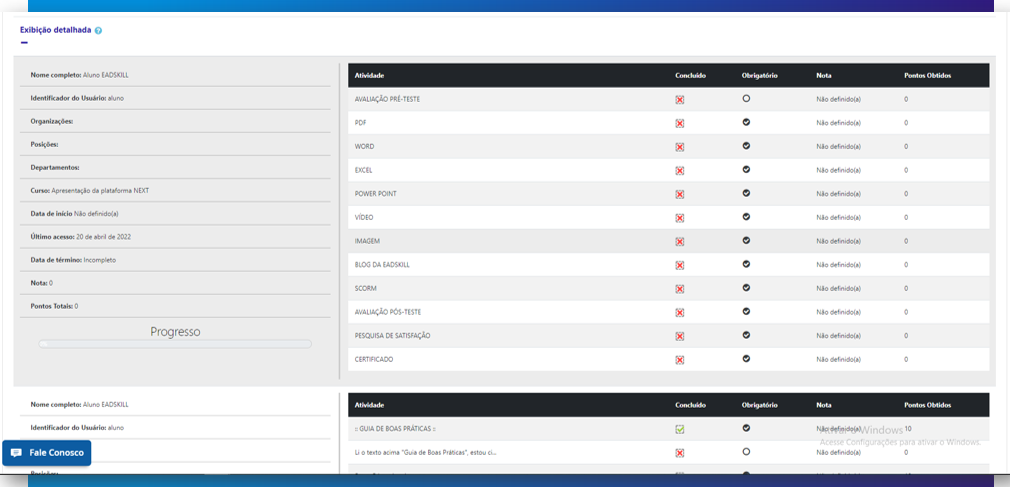
Exportação:
O relatório possui a capacidade de exportar seus dados em .xlsx ou .csv, escolha qual o tipo de exportação que deseja (sendo elas Relatório de conclusão padrão, Relatório de conclusão simples e Relatório de conclusão personalizado) e por último clique em “Exportar consulta”.

1 - Relatório de conclusão padrão:
Trará exatamente os mesmos dados apresentados na plataforma para a planilha.
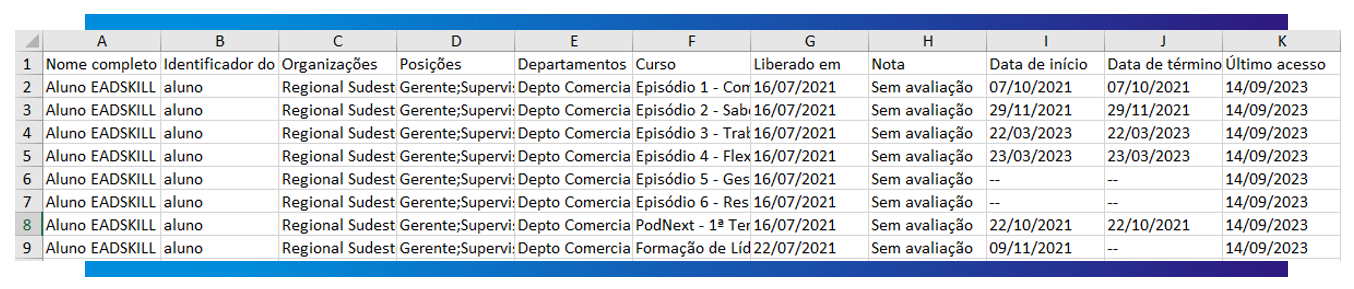
2 - Relatório de conclusão simples:
Trará dados mais resumidos na planilha do que os apresentados na plataforma. Na coluna “Status”, o valor 1 significa que o curso foi concluído e o valor 0 que o curso não foi concluído.
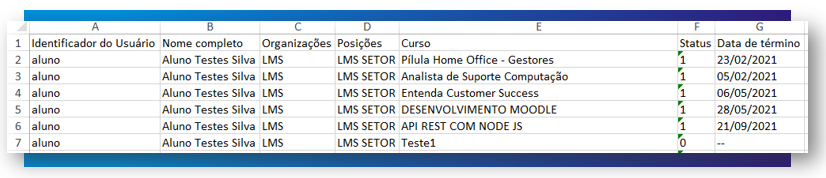
3 - Relatório de conclusão personalizado:
Trará dados mais elaborados na planilha do que os apresentados na plataforma. As informações dos campos personalizados serão incrementadas.
